Anrufe mit Python und Twilio Programmable Voice

Lesezeit: 3 Minuten
Mit Twilio Programmable Voice können Sie Telefonanrufe direkt in Ihrer Anwendung tätigen und empfangen. In diesem Tutorial erfahren Sie, wie Sie mithilfe von Programmable Voice einen Telefonanruf in Python tätigen.
Voraussetzungen
- Python 3.6 oder höher. Wenn Ihr Betriebssystem keinen Python-Interpreter bereitstellt, können Sie unter python.org einen Installer herunterladen.
- Ein Twilio-Konto. Wenn Sie neu bei Twilio sind, klicken Sie hier, um jetzt ein kostenloses Konto zu erstellen. Informieren Sie sich über die Vorteile und Einschränkungen eines kostenlosen Twilio-Kontos.
- Ein Telefon, auf dem Sie Telefonanrufe tätigen können (zum Testen).
Umgebung einrichten
In diesem Abschnitt richten Sie ein brandneues Python-Projekt ein. Um den Überblick nicht zu verlieren, öffnen Sie ein Terminalfenster oder eine Eingabeaufforderung und erstellen Sie ein neues Verzeichnis an einem Ort, an dem Sie Ihr Projekt zum Leben erwecken können.
Virtuelle Python-Umgebung erstellen
Wir befolgen zunächst eine Best Practice von Python: Erstellen Sie eine virtuelle Umgebung, in der Sie die Python-Abhängigkeiten installieren, die Sie für dieses Projekt benötigen.
Öffnen Sie unter Unix oder Mac ein Terminalfenster und geben Sie folgende Befehle ein, um die oben beschriebenen Aufgaben auszuführen:
Wenn Sie diesem Tutorial unter Windows folgen, geben Sie die folgenden Befehle in eine Eingabeaufforderung ein:
In diesem Projekt wird nur das Python-Paket Twilio-Python-Hilfebibliothek genutzt, das auf Telefonanrufe ausgelegt ist.
Twilio-Anmeldeinformationen festlegen
Zum Anmelden und Authentifizieren benötigt die Pythonanwendung die Anmeldeinformationen für Ihr Twilio-Konto. Nur so kann sie auf den Twilio-Dienst zugreifen. Diese Anmeldeinformationen sind am besten geschützt, wenn Sie sie als Umgebungsvariablen hinzufügen.
Dafür benötigen Sie die Konto-SID und den Authentifizierungstoken. Beides finden Sie im Dashboard der Twilio-Konsole:
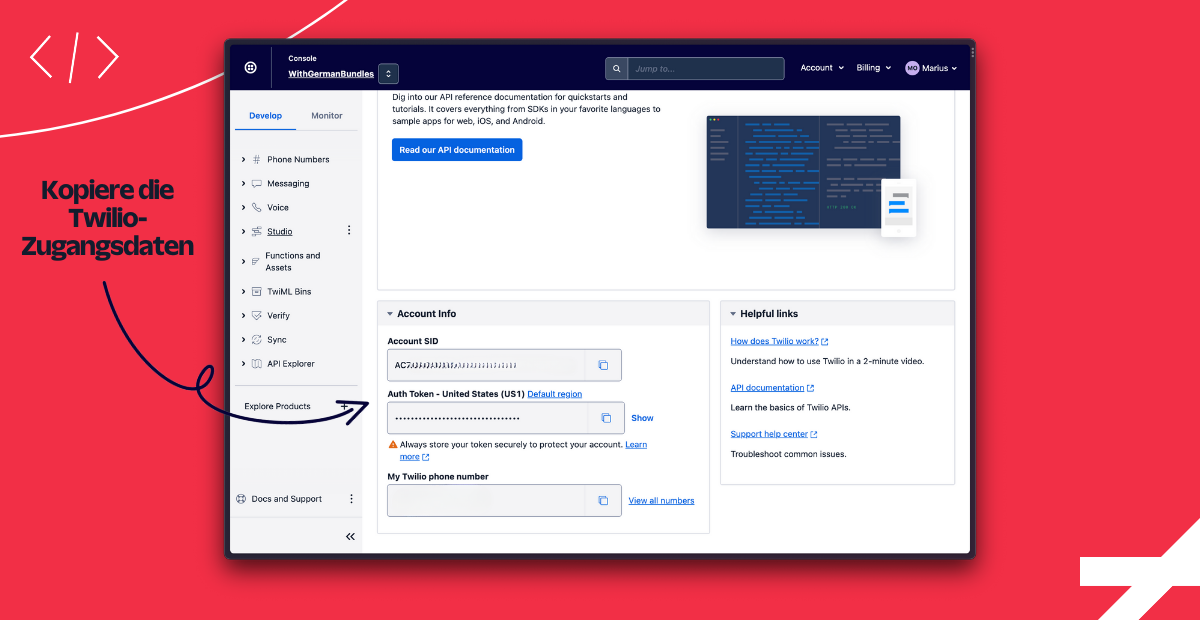
Definieren Sie in Ihrem Terminalfenster zwei Umgebungsvariablen namens TWILIO_ACCOUNT_SID und TWILIO_AUTH_TOKEN und legen Sie sie auf Ihre Kontoanmeldeinformationen fest:
Wenn Sie dieses Tutorial auf einem Windows-PC durchführen, verwenden Sie set anstelle von export, um Ihre Umgebungsvariablen in der Eingabeaufforderung festzulegen. Wenn Sie mehr über Umgebungsvariablen erfahren möchten, sehen Sie sich das Tutorial Setzen von Umgebungsvariablen an.
Twilio-Telefonnummer kaufen
Sie können nur dann einen Telefonanruf tätigen, wenn Sie eine Telefonnummer haben, die mit Ihrem Twilio-Konto verknüpft ist. Melden Sie sich bei der Twilio-Konsole an, wählen Sie Phone Numbers (Telefonnummern) aus, wählen Sie im Bildschirm Buy a Number (Nummer kaufen) Ihr Land aus und aktivieren Sie unterhalb von „Capabilities“ (Funktionen) das Kontrollkästchen Voice (Sprache). Wenn Sie eine Nummer für Ihre Region anfordern möchten, geben Sie die entsprechende Vorwahl in das Feld Number (Nummer) ein.
Wenn wir ein kostenloses Konto nutzen, verwenden wir für diesen Kauf unser Testguthaben.
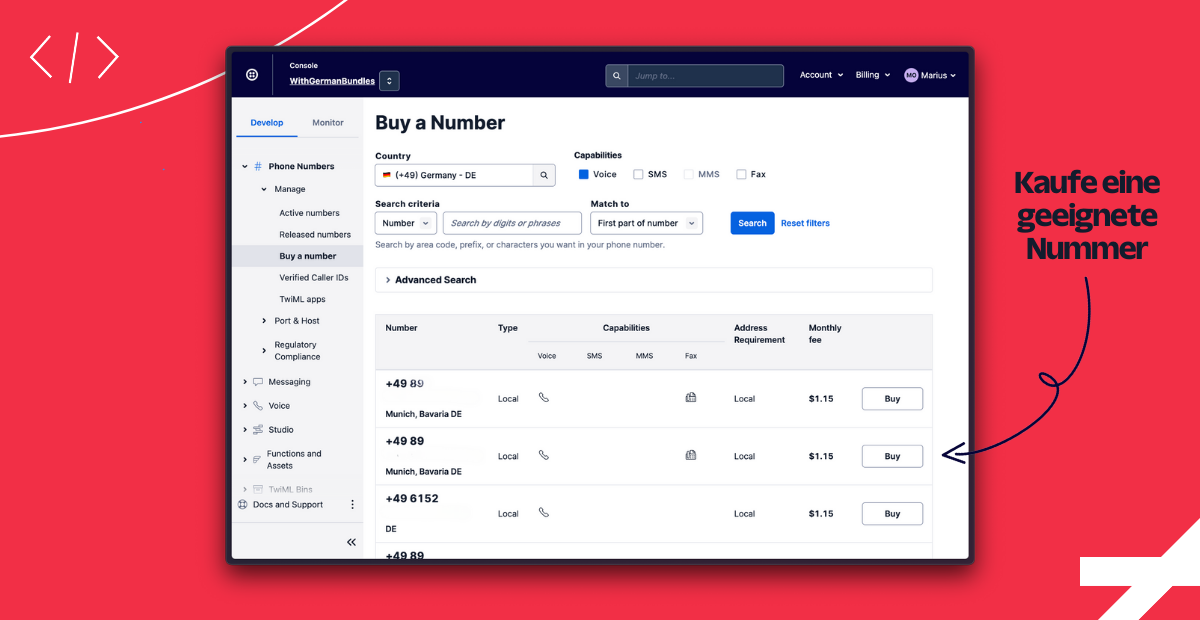
Klicken Sie auf die Schaltfläche Search (Suchen), um die verfügbaren Nummern anzuzeigen. Klicken Sie dann in den Ergebnissen neben der Nummer, die Ihnen gefällt, auf Buy (Kaufen). Nachdem Sie den Kauf bestätigt haben, klicken Sie auf „Close“ (Schließen).
Bitte beachten Sie, dass in Deutschland und vielen anderen Ländern ein Regulatory Bundle benötigt wird, um eine Telefonnummer zu erwerben. Lesen Sie diesen Artikel um mehr darüber zu erfahren: Wie kaufe ich eine Twilio-Rufnummer mit Regulatory Bundles.
TwiML-Bin erstellen
TwiML ist die Markup-Sprache von Twilio, eine Erweiterung von XML. Über diese Sprache erhält Twilio Anweisungen dazu, wie bestimmte Ereignisse behandelt werden müssen. Wenn Sie mit der zuvor erworbenen Twilio-Telefonnummer einen Anruf tätigen, sucht Twilio nach der zu Ihrer Nummer gehörenden URL und sendet eine Anfrage an diese URL. Wenn Ihre URL mit TwiML antwortet, befolgt Twilio beim Beantworten des Telefonanrufs diese Anweisungen.
Sie können TwiML direkt über Twilio in einem TwiML-Bin hosten. Navigieren Sie zum TwiML-Bins Abschnitt der Konsole.
Klicken Sie auf den blauen Plus-Button, um ein neues TwiML-Bin zu erstellen. Sie werden auf eine neue Seite weitergeleitet, auf der Sie Ihr Bin konfigurieren können.
Geben Sie Ihrem Bin einen leicht verständlichen Namen, zum Beispiel Python-Anruf. Kopieren Sie dann das folgende TwiML in das Feld TwiML und ersetzen Sie dabei alle bereits vorhandenen Inhalte:
Scrollen Sie nach unten und klicken Sie auf die Schaltfläche Create (Erstellen). Die Seite wird aktualisiert. Anschließend sehen Sie oben auf der neuen Seite die „SID“- und „URL“-Werte, die Ihrem neuen TwiML-Bin zugeordnet sind. Kopieren Sie die URL in die Zwischenablage.
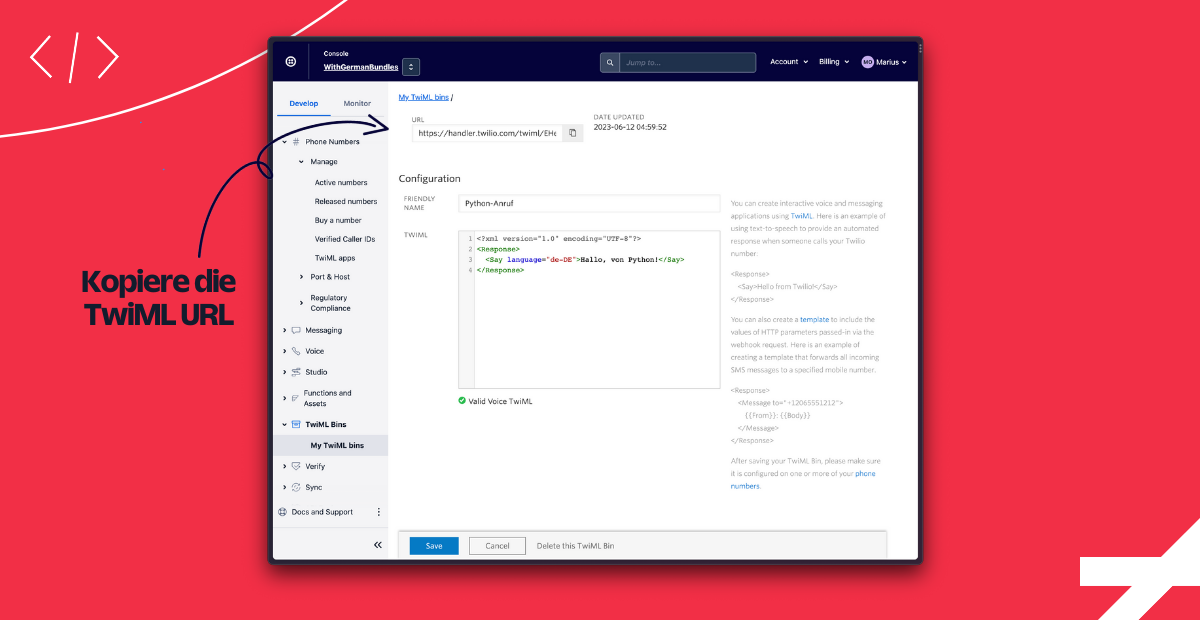
Telefonanruf in Python tätigen
Öffnen Sie Ihren Texteditor oder Ihre IDE und erstellen Sie eine neue Python-Datei anruf.py im Verzeichnis phone-call, das Sie zu Beginn des Tutorials erstellt haben.
Fügen Sie dieser Datei folgenden Code hinzu:
Aktualisieren Sie die folgenden Teile des obigen Codeausschnitts:
- Ersetzen Sie den Wert des Arguments
from_durch Ihre Twilio-Telefonnummer. - Ersetzen Sie den Wert des
toArguments durch Ihre private Telefonnummer. - Ersetzen Sie den Wert des
urlArguments durch die URL, die Sie gerade aus Ihrem TwiML-Bin kopiert haben.
Achten Sie darauf, die Telefonnummern im E.164-Format einzugeben.
Öffnen Sie Ihr Terminalfenster und überprüfen Sie, ob Sie die Umgebungsvariablen auf Ihre Twilio-Anmeldeinformationen festgelegt haben (siehe oben). Führen Sie anschließend das Skript aus:
Nach wenigen Augenblicken klingelt Ihr privates Telefon. Wenn Sie den Anruf entgegennehmen, hören Sie „Hallo von Python“.
Sie können in Ihrer Konsole nochmal das TwiML-Bin aufrufen und die Nachricht bearbeiten, die Ihr:e Gesprächspartner:in hören soll.
Fazit
In diesem Tutorial haben Sie erfahren, wie Sie über eine Python-Anwendung einen Telefonanruf tätigen. Doch das war nur der Anfang. Werfen Sie einen Blick in die TwiML-Referenz und sehen Sie sich an, was Sie noch so alles mit Telefonanrufen machen können!
Verwandte Posts
Ähnliche Ressourcen
Twilio Docs
Von APIs über SDKs bis hin zu Beispiel-Apps
API-Referenzdokumentation, SDKs, Hilfsbibliotheken, Schnellstarts und Tutorials für Ihre Sprache und Plattform.
Ressourcen-Center
Die neuesten E-Books, Branchenberichte und Webinare
Lernen Sie von Customer-Engagement-Experten, um Ihre eigene Kommunikation zu verbessern.
Ahoy
Twilios Entwickler-Community-Hub
Best Practices, Codebeispiele und Inspiration zum Aufbau von Kommunikations- und digitalen Interaktionserlebnissen.


